Un element, cum ar fi o linie, este utilizat în toți editorii grafici bine cunoscuți (Adobe Photoshop, Corel Draw, Paint, Gimp), precum și în editorii de text. Liniile pot fi realizate în diferite culori și forme, grosimea și lungimea lor pot fi schimbate.
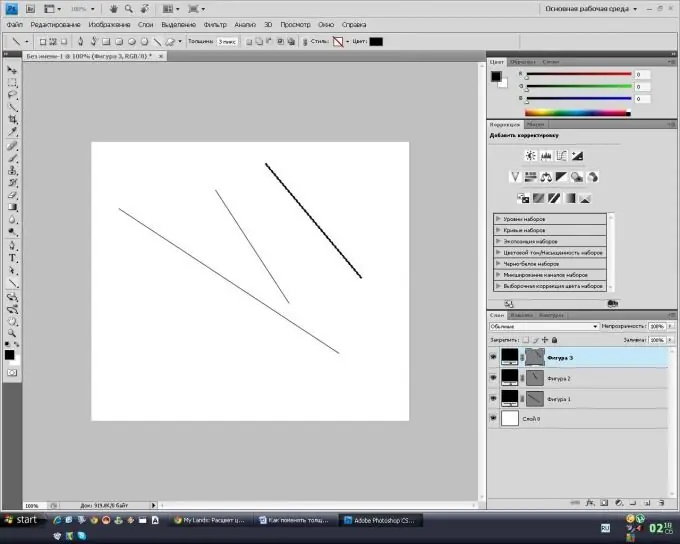
Necesar
calculator
Instrucțiuni
Pasul 1
Porniți Microsoft Word, instalați bara de instrumente „Desen” sau accesați meniul „Insert” - „Picture” (în funcție de versiunea programului). Selectați instrumentul Linie. Faceți clic stânga în partea documentului unde va începe, apoi nu-l eliberați și deplasați-vă în direcția dorită. După ce ați tras linia, trebuie să setați grosimea liniei. Dacă lucrați cu Word 2007, pentru a modifica grosimea liniei, selectați linia, apoi meniul „Format” va apărea pe bara de instrumente, selectați elementul „Formă contur”, apoi „Lățimea liniei” și selectați linia dorită valoarea grosimii conform probei. În plus, puteți alege propria valoare pentru grosimea liniei, pentru a face acest lucru, faceți clic pe butonul „Alte linii” și setați parametrii necesari.
Pasul 2
Accesați bara de instrumente Desen dacă lucrați în orice altă versiune a Microsoft Word. Găsiți butonul „Lățimea liniei” acolo, faceți clic pe acesta și selectați grosimea dorită.
Pasul 3
Lansați PicPick, un editor grafic simplu pentru crearea și editarea imaginilor elementare. Mergeți la caseta de instrumente și selectați instrumentul Linie dreaptă. Faceți clic stânga în locul desenului unde va începe linia, apoi trageți în direcția dorită și trageți o linie. În bara de instrumente, selectați opțiunea „Contur”, setați conturul dorit și, în meniul din dreapta, faceți clic pe săgeată și selectați grosimea liniei (de la 1 la 15 pixeli).
Pasul 4
Porniți Adobe Photoshop, creați un fișier nou, accesați paleta de instrumente și selectați instrumentul Linie. Pe bara de instrumente, introduceți lățimea liniei dorite în pixeli în caseta Grosime. Faceți clic stânga în locul desenului unde va începe linia, apoi trageți în direcția dorită și trageți o linie.






